ホワイトインクを使用することで、白いデザインを印刷できるようになり、幅広い表現が可能になります。
またタトゥーシールを肌に貼り付けた時の肌色の影響を抑え、発色良く仕上げることができます。
デザインシミュレータ対応
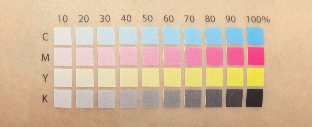
カラー印刷の下に印刷
カラー印刷の下にホワイトインク(濃度100%)を印刷すると、写真のようになります。下の肌の色に影響されづらくなり、はっきりとした仕上がりになります。
※シミュレータはホワイトインクを数値で調整ができません。
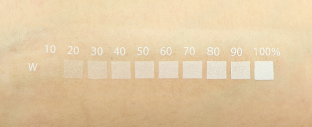
ホワイトインクのみ印刷
ホワイトインク部分は基本的には濃度100%をおすすめしています。例えばホワイトインク部分の濃度が低い場合はインクが薄くなり、下地の肌の色が出ます。
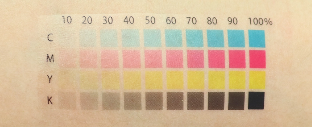
カラーのみ印刷
ホワイトインクを使用しない場合、カラー印刷が下の肌の色に影響されます。ホワイトインクを使わないことで肌の色に馴染んだ風合いにすることができます。
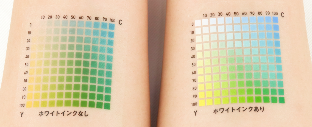
カラー印刷のみの黄色について
タトゥーシールは肌に貼るシールのため、上記画像のように黄色が肌と同化しやすく視認性が低くなります。また肌の色には個人差がございます。必ずしも画像と同じようになるとは限りませんので予めご了承くださいませ。
ホワイトインクを使用する場合は、カラー印刷の上にホワイトインクが印刷しているため、見た目が薄い白い霧がかったいる状態になります。転写後は表裏が反転するため解消されます。
仕上がりの状態
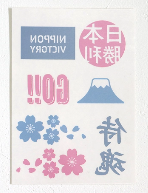
転写後

\まずはじめに/
カラーのデータを作成しておくとホワイトインクのデータが作りやすくなります。
まずはテクニカルガイドを参考にデータを作成してください。
ホワイトインクのオプションを選択される場合、ホワイトデータの作成が必要です。テンプレート内の「ホワイト」レイヤーの目のアイコンをONにし、レイヤーを表示して使用してください。
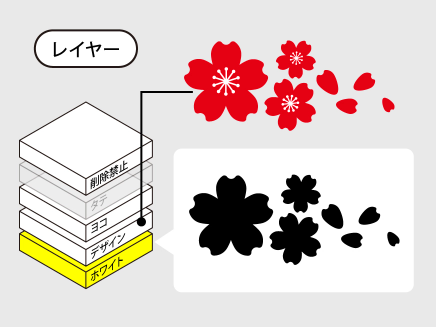
ホワイトインクの印刷箇所は必ずK(黒)でご指定ください。
ホワイトインクは他のインクに比べ濃く印刷されます。データ上で設定した濃度と実際のホワイトインクの濃度は比例しませんのでご注意ください。基本的には濃度100%を推奨していますが、ホワイトインクの濃度を調整する場合には、Kの濃度を設定してください。
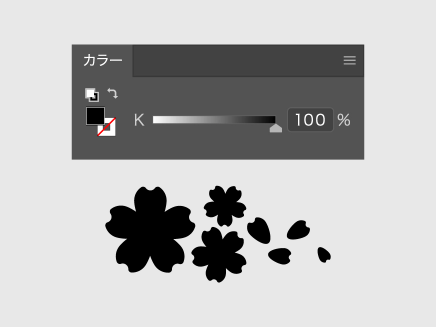
デザインの一部、または全部をホワイトインクのみで表現している場合、インクと剥離紙の白色の見分けがつきにくい状態となります。そのような表現をしたい場合は、カットする際の目安となる線をデザインに含めることを推奨します。
転写後

カット線なし

カット線あり

IllustratorとPhotoshopでは制作方法が異なります。
お使いのソフトを選択し、手順に従って入稿データを作成してください。
Illustrator.1
細い線や細かい文字など、複合パスを使って抜きで作っている場合に潰れが起きる場合があります。”抜き”を表現したい場合は、白(CMYK全て0%)のオブジェクトで作ると潰れを防ぐことができます。

Photoshop.1
ホワイトインクのデータを作成する際に使用したレイヤーは1枚の「ホワイト」レイヤーとして結合してください。テキストレイヤーや非表示レイヤーなどの不要なレイヤーを残しておくと、トラブルの原因になることがあります。結合する際には、削除禁止レイヤーと各サイズのフォルダと背景レイヤーは結合しないでください。
手順
1.ホワイトインクのデータを作成する際に使用したレイヤーを選択
2.レイヤーを結合
レイヤー>レイヤーを結合
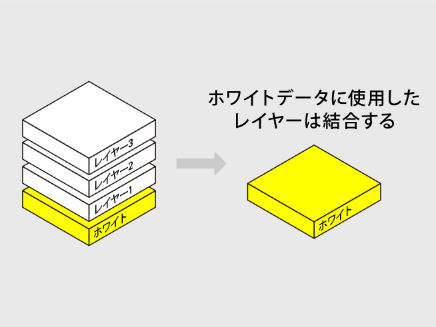
データ不備があると、再入稿が必要となります。
よくご確認の上、データをご入稿ください。